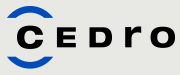MANUAL DE SEA (Servicio de Evidencias Antipiratería)
CEDRO pone a su disposición el Servicio de Evidencias Antipiratería (SEA) mediante una aplicación móvil, con el fin de que pueda enviarnos automáticamente evidencias de posibles casos de piratería de libros, periódicos, revistas y partituras, tanto en páginas web, redes sociales, aplicaciones de mensajería, así como en establecimientos físicos. La aplicación está disponible tanto para el sistema Android como para IOS.
Obtención de la aplicación:
- Ir al App Store o a Google Play.
- En buscar poner CEDRO-SEA (es gratuita).
- Obtener, descargar y abrir.
Una vez instalada la aplicación SEA en el dispositivo móvil (Android o IOS), seguir los siguientes pasos para realizar una correcta utilización de esta aplicación:
1. Registro
Darse de alta con el correo electrónico que tiene registrado en CEDRO.
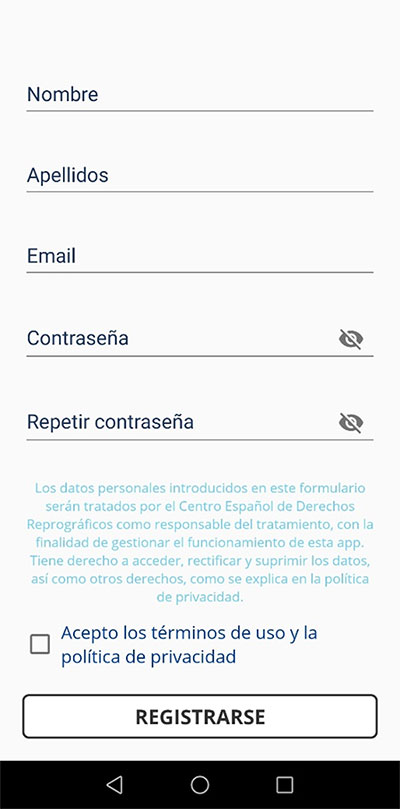 |
Comunicar a sad@cedro.org que se va a registrar en la aplicación SEA. Muy importante indicar el correo electrónico con el que se van a dar de alta.
Si lo ha olvidado, puede consultarlo en el Área del socio https://www.cedro.org/area-privada/socios.
2. Envío de incidencias
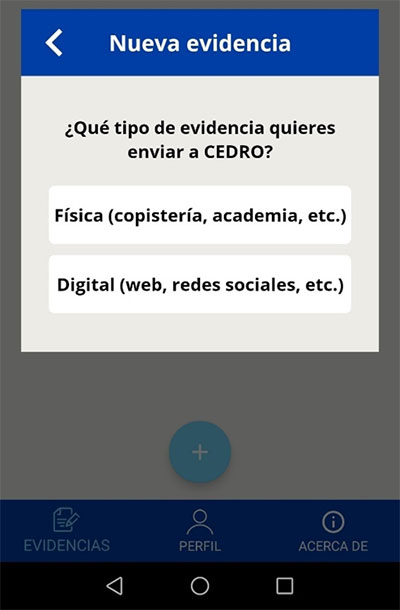 |
En la sección Evidencias, pulsando ![]() puede dar de alta una evidencia seleccionando sobre una de las siguientes opciones:
puede dar de alta una evidencia seleccionando sobre una de las siguientes opciones:
2.1. Toma de evidencias digitales: Información-Adjuntos-Firma
Paso 1. Información: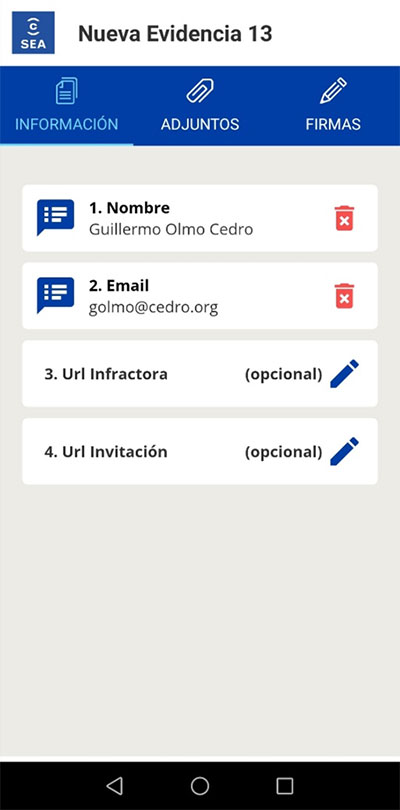 |
1. Url infractora: campo obligatorio donde se puede indicar la url o dirección web donde se está cometiendo presuntamente la conducta infractora. En función de donde se estén tomando la evidencia se haría de esta forma:
- Página web: debe indicarnos la Url completa de donde detecte que se está realizando la presunta conducta ilegal. Ejemplo: http://forowarez.net/threads/semana-espa%C3%B1a-22-julio-2020-pdf-mega-ul-upl-dpk.243491/.
- Telegram: para este tipo de aplicación de mensajería, existe la versión web https://web.telegram.org/ y una vez que esté dentro de ella, tiene que seleccionar el grupo/canal que quiera evidenciar y copiar la dirección que aparece y pegarla en este campo. Ejemplo: https://web.telegram.org/#/im?p=g332352133.
- Whatsapp: este tipo de aplicación de mensajería no permite obtener la url ni desde la aplicación móvil ni desde la versión web (https://web.whatsapp.com/).
- Facebook: para este tipo de aplicación de red social, existe la versión web https://www.facebook.com/.Una vez que esté dentro de ella, tiene que seleccionar el grupo que quiera evidenciar, copiar la dirección que aparece y pegarla en el campo de SEA. Ejemplo: https://www.facebook.com/groups/compartelibros.
- Carpeta almacén (Google Drive, Dropbox, Mega, etc): para este tipo de sitios web, también llamados alojadores de contenido, debe indicarnos la dirección completa que aparece. Ejemplo: https://drive.google.com/file/d/1jkJKyrnFzvSDkTkEo-RJVLgZ05AMWKxT.
- 2. Url invitación: es opcional, y está pensada para las aplicaciones de mensajería y redes sociales en los cuales, para acceder a ellos, es necesario una url de invitación la cual puede caducar pasado un tiempo. Por este motivo es recomendable que nos comunique esta url de invitación lo antes posible.
Nota: si está en un ordenador y es una dirección difícil de escribir, puede copiar y pegar para enviársela del ordenador al teléfono móvil en el que tiene la aplicación SEA instalada.
Ejemplo: https://drive.google.com/file/d/1jkJKyrnFzvSDkTkEo-RJVLgZ05AMWKxT.
Paso 2. Adjuntos: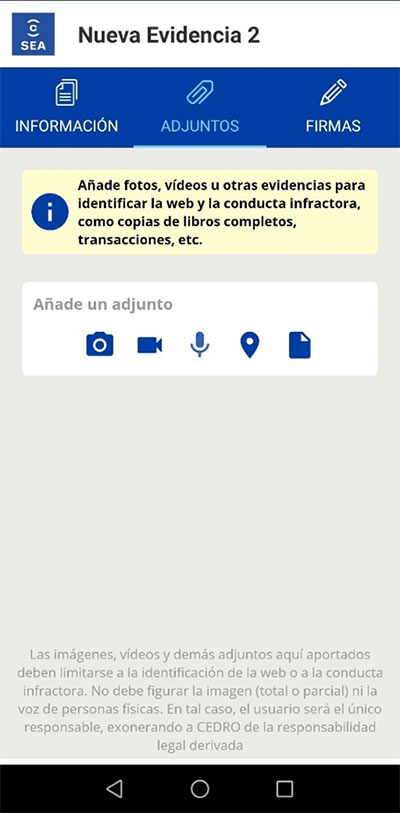 |
Puede enviar tantos adjuntos como crea oportuno, todos ellos deben ser del mismo dominio, canal o grupo que está evidenciando, si es de distintos dominios, canales o grupos, deberá de crear una evidencia específica para cada uno de ellos. Es decir, un dominio una denuncia.
Los tipos de adjuntos más importantes que puede enviar son:
- Captura de pantalla del móvil donde se vea el dominio que ha podido indicar en el campo url infractora o el nombre del grupo/canal, así como el fichero ilegal que se está compartiendo. Se hace desde el icono de
Documentos
y en la siguiente pantalla pulsando sobre “IMAGEN”.
- Fotografía tomada en el momento a la pantalla del ordenador donde se vea el dominio que ha podido indicar en el campo url infractora o el nombre del grupo/canal, así como el fichero ilegal que se está compartiendo.
Se hace desde el icono de Fotografía
.
- Documento compartido, bien se haya adjuntado una captura de pantalla o una fotografía, se recomienda adjuntar el documento que se estaba compartiendo de manera ilegal y que aparecía reflejado en la captura de pantalla o en la fotografía.
Una vez descargado el documento a su dispositivo móvil, se adjunta desde el icono de Documentos
y en la siguiente pantalla pulsando sobre “ARCHIVOS”.
Las imágenes, videos y demás adjuntos aquí aportados deben limitarse a la identificación de la web o a la conducta infractora. No debe figurar la imagen (total o parcial) ni la voz de personas físicas. En tal caso, el usuario será el único responsable, exonerando a CEDRO de la responsabilidad legal derivada.
Paso 3. Firma: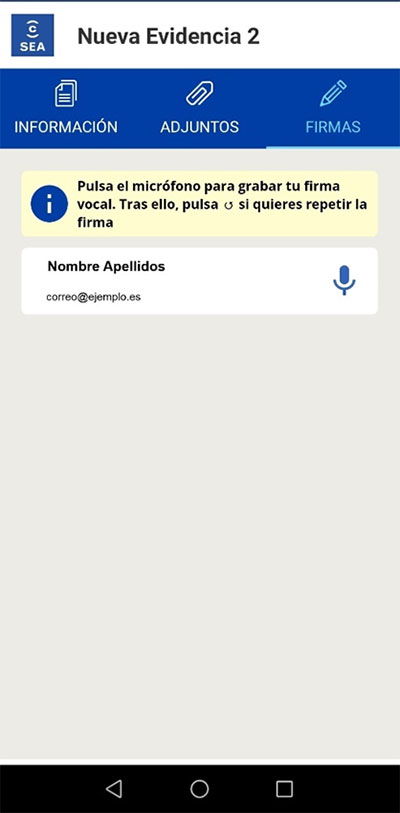 |
En esta sección es donde se da por finalizada la toma de evidencias de un sitio concreto y se firma para enviar a CEDRO.
Pulsar sobre el icono del micrófono ![]() para comenzar la grabación de la firma.
para comenzar la grabación de la firma.
La grabación de la firma es importante que quede claro el nombre, NIF, la declaración de que los datos aportados son veraces. Se garantiza la protección de datos.
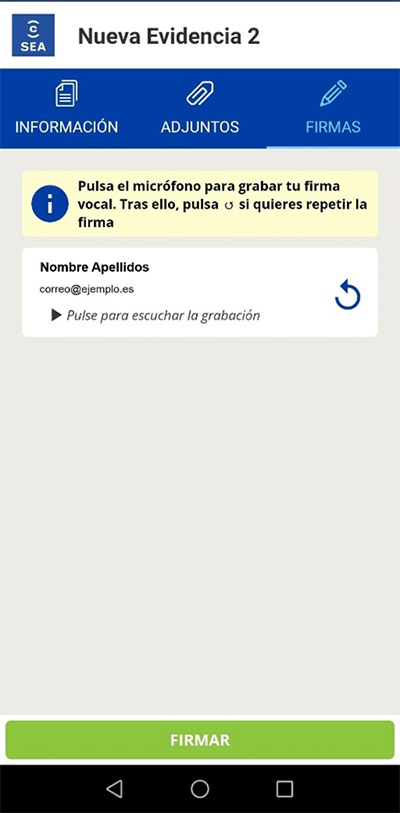 |
Pulsar sobre el botón verde “Firmar".
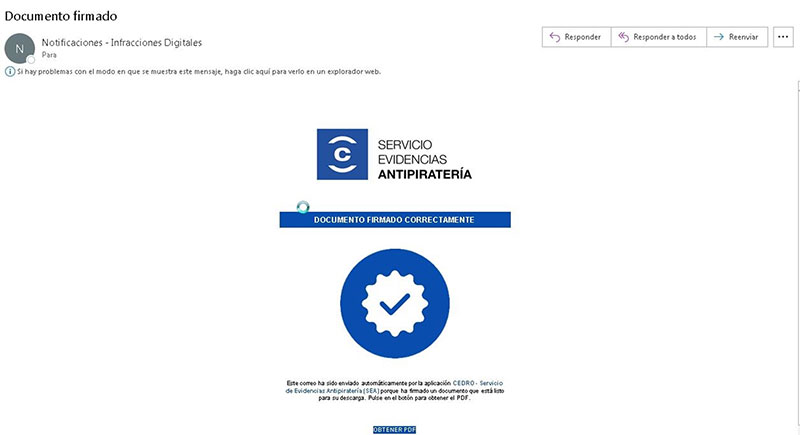
Pulsar sobre “Obtener PDF” se puede descargar una copia de todas las evidencias enviadas.
2.2. Toma de evidencias físicas: Información-Adjuntos-Firma
Paso 1. Información: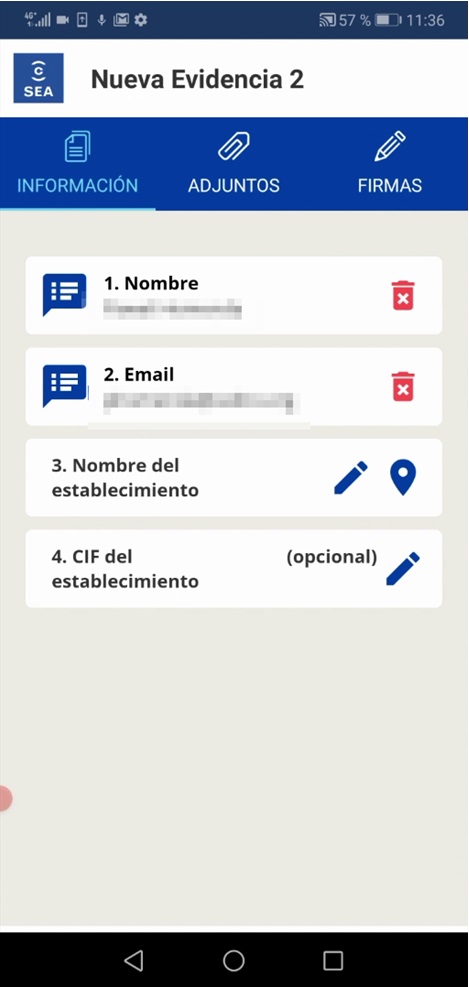 |
- Nombre del establecimiento: se abrirá un desplegable con los establecimientos de la base de datos de CEDRO que se encuentran próximos a su ubicación. Si no lo encuentra se puede indicar el nombre del establecimiento
donde se está cometiendo presuntamente la conducta infractora. Este campo es de gran utilidad para la gestión interna de CEDRO.
- CIF del establecimiento: campo opcional, se puede indicar el CIF del establecimiento donde se está cometiendo presuntamente la conducta infractora.
El resto de los pasos para dar de alta la evidencia física es igual que para las evidencias digitales que se ha indicado en el punto anterior, 2.1 Toma de evidencias digitales, a partir del Paso 2.
El éxito de la denuncia está relacionado con la calidad de la información y de la evidencia que se incorporen.
Paso 2. Adjuntos: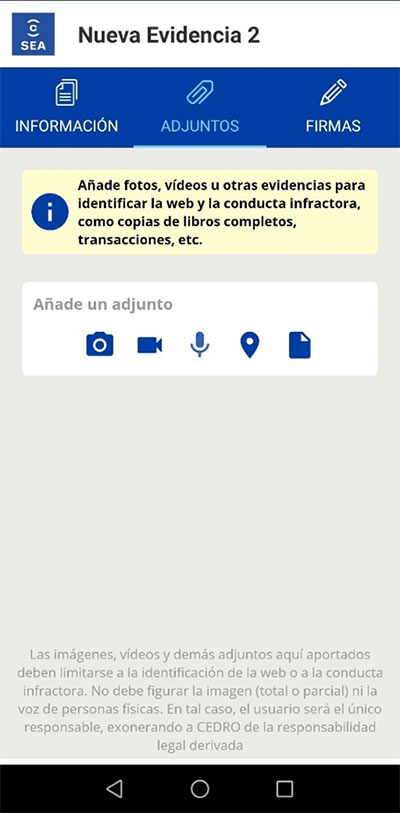 |
Puede enviar tantos adjuntos como crea oportuno, todos ellos deben ser del mismo dominio, canal o grupo que está evidenciando, si es de distintos dominios, canales o grupos, deberá de crear una evidencia específica para cada uno de ellos. Es decir, un dominio una denuncia.
Los tipos de adjuntos más importantes que puede enviar son:
- Captura de pantalla del móvil donde se vea el dominio que ha podido indicar en el campo Url infractora o el nombre del grupo/canal, así como el fichero ilegal que se está compartiendo. Se hace desde el icono de
Documentos
y en la siguiente pantalla pulsando sobre “IMAGEN”.
- Fotografíatomada en el momento a la pantalla del ordenador donde se vea el dominio que ha podido indicar en el campo Url infractora o el nombre del grupo/canal, así como el fichero ilegal que se está compartiendo.
Se hace desde el icono de Fotografía
.
- Documento cbien se haya adjuntado una captura de pantalla o una fotografía, se recomienda adjuntar el documento que se estaba compartiendo de manera ilegal y que aparecía reflejado en la captura de pantalla o en la fotografía.
Una vez descargado el documento a su dispositivo móvil, se adjunta desde el icono de Documentos
y en la siguiente pantalla pulsando sobre “ARCHIVOS”.
Las imágenes, videos y demás adjuntos aquí aportados deben limitarse a la identificación de la web o a la conducta infractora. No debe figurar la imagen (total o parcial) ni la voz de personas físicas. En tal caso, el usuario será el único responsable, exonerando a CEDRO de la responsabilidad legal derivada.
Paso 3. Firma: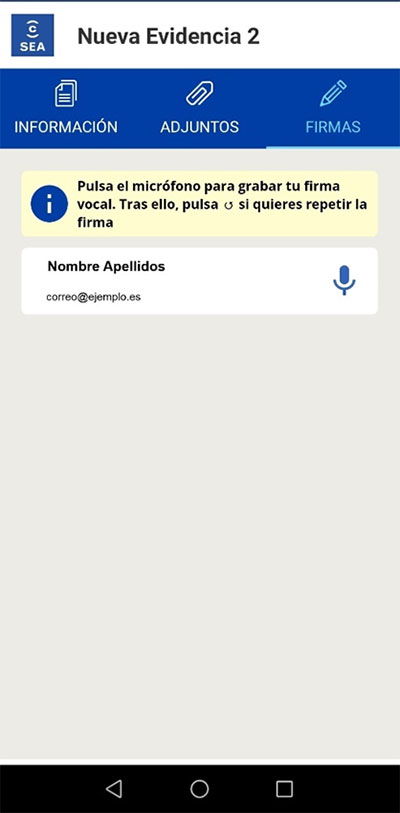 |
En esta sección es donde se da por finalizada la toma de evidencias de un sitio concreto y se firma para enviar a CEDRO.
Pulsar sobre el icono del micrófono ![]() para comenzar la grabación de la firma.
para comenzar la grabación de la firma.
La grabación de la firma es importante, que queden claros el nombre, nif, la declaración de que los datos aportados son veraces. Se garantiza la protección de datos.
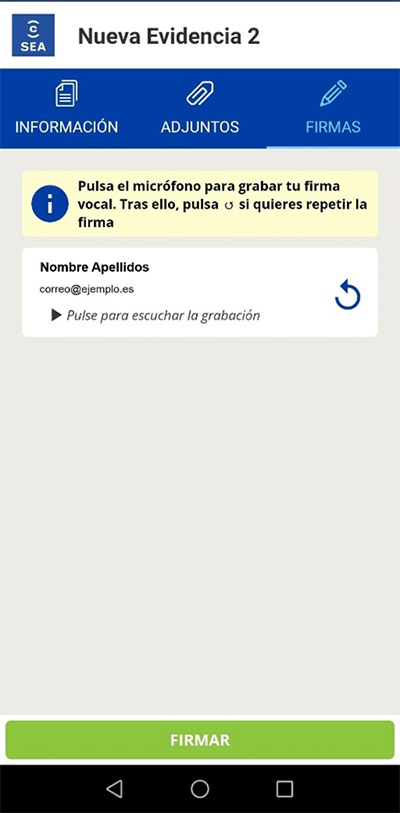 |
Pulsar sobre el botón verde “Firmar".
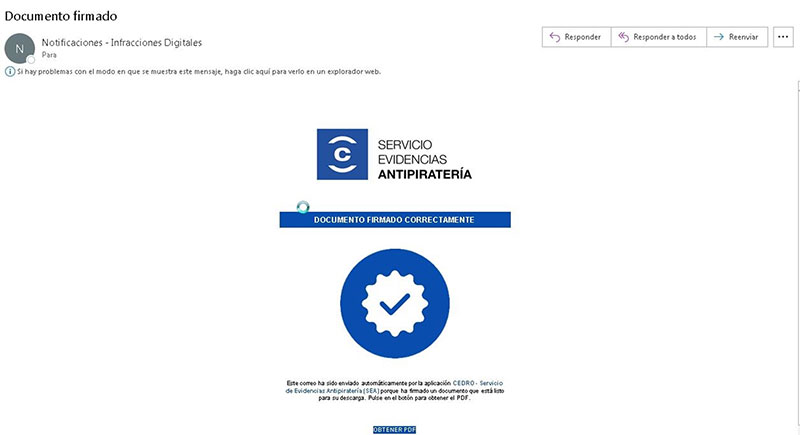
Pulsar sobre “Obtener PDF” se puede descargar una copia de todas las evidencias enviadas.